2024-02-09
106次浏览 发布时间:2024-06-17 19:56:00 编辑: 难人762
18年买的T480本本,已服役三年多了,原来订购款硬盘配置是128SSD+1T的机械硬盘,随着工作安装的东西越来越多,128G的空间都不够用了,特别是C盘下的APPData文件夹,一半的空间都被它占用了,微信、QQ等部分应用经常提醒空间不足,可能会影响应用的使用,用软件清理过不了多久又提醒,最终决定升级一下;电话咨询联想售后站,由于机器过保,换一块256G硬盘需要900元,京东上搜了一下,硬盘的价格是330元左右,开一个售后站也太赚钱了,最终不想把这部蛋糕给售后站,想尝试一下自己动手。
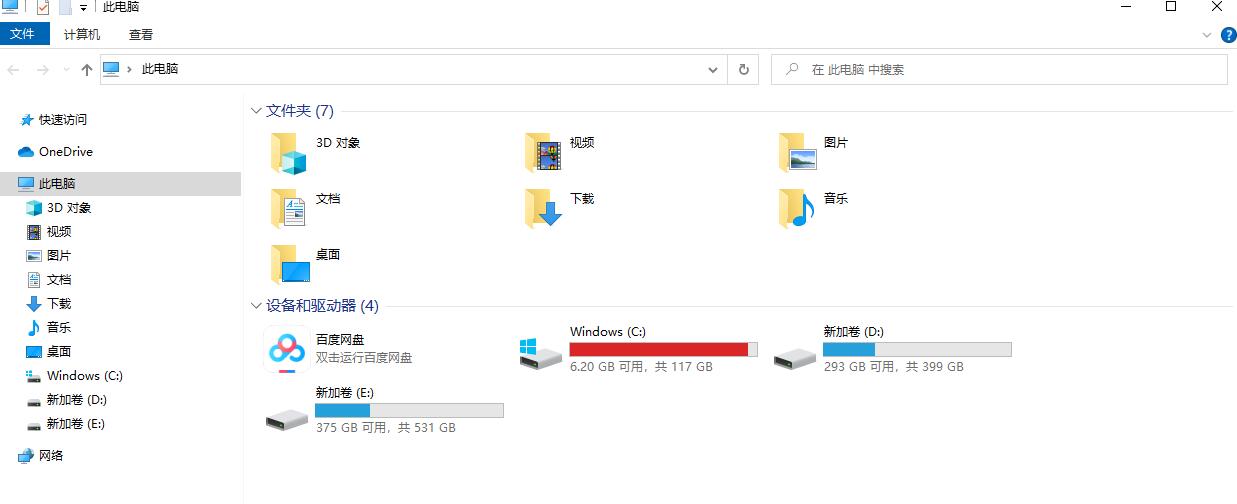
原硬盘
第一步:京东选购SSD硬盘
经查,T480的SSD型号是2240,很小的一片,由于刚开始没有工具,以为2240的都是一样的:大小一致,接口一样买回来即可安装,实际上不是,原装的机器是只有一边有颗粒,另一边是平整的,贴在散热片上的,但在京东上首次下单拿回来的两边都有颗粒,无法安装,只能退货,重买;最终在另一家319元买到联想牌的256SSD。

原装的和买错差异

新硬盘和送的卡扣
第二步:拆机安装
买硬盘时,与商家协商,让商家配送螺丝刀和拆机卡扣,刚开始我以为机器很难拆,在卡扣的帮助下,很轻松就把后盖给拆下来了,按下同的几步操作:1.拆电池;2.把无线鼠标等插在USB和TYPE-C口配件拆下来;3.拆后盖的6颗螺丝;4.利用卡扣平着从电池后面缝隙开始转一圈,听到咔咔的声音,从后面转到前面,这个时候后盖基本可以拿下来了。

拆电池和螺丝的位置

硬盘的位置,图上的硬盘已被我拆下来
第三步:安装硬盘,安装回后盖
新盘安装非常简单,对口插入硬盘后,拧紧螺丝即可,买硬盘也送了螺丝,但我用的原装的螺丝;盖上后盖,稍微用力压一压,同样听到咔咔的声音后,拧紧拆的6颗后盖螺丝,装回电池,此时由于没有驱动,在插入电池的情况下,电脑是无法开机。
第四步:重新安装系统
在微软的官网下载最新的WIN10系统,然后将镜像文件写入到U盘,开机按F12进入U盘安装系统,这里也出现了问题,详细查看后面的问题总结,按系统指引,不出意外十几分钟系统就装好了,在联想驱动官网上搜索并安装驱动。
到此电脑的硬盘从128升级到256就完成了,硬盘终于不在报红色了,看上去果然要清爽一点,在升级之前很怕把本本给拆坏了,经过实操,真不需要担心。
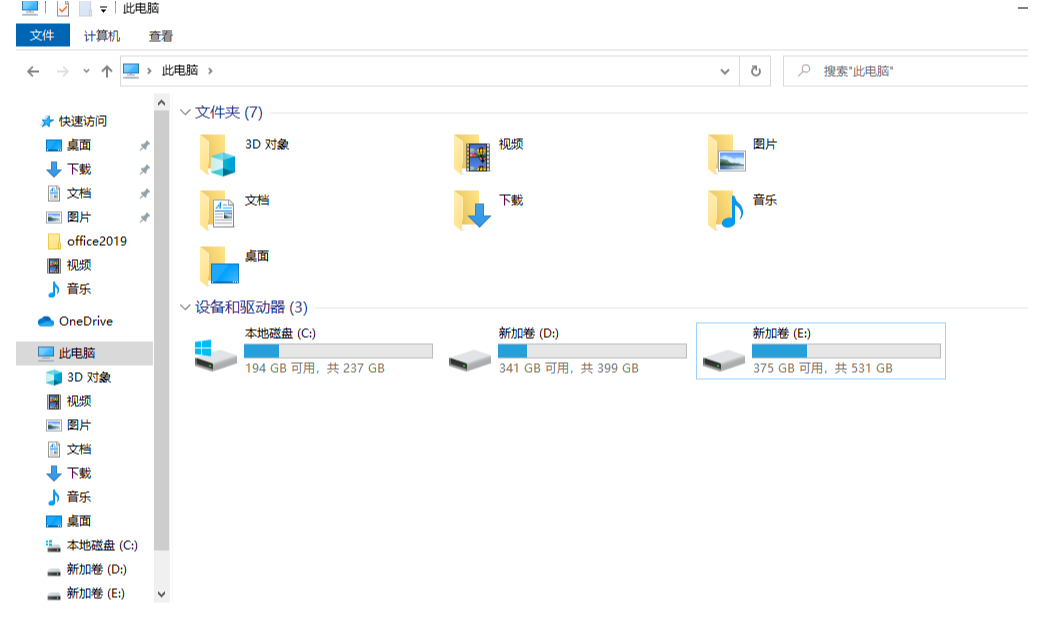
新安装硬盘后变回绿色
问题总结:
1.T480的笔记本硬盘,型号是2240,一定要买单面颗粒的;
2.安装完硬盘后,通过F12进入引导界面,选择U盘引导,无法进入引导系统,需要在BIOS中关闭SecureBoot;按F10保存后重新引导,即可进入;
3.用U盘引导系统安装时,提示无法在此硬盘上安装,报一串的错误码(码没有记下来),需要在BIOS中将启动顺序将新装的硬盘调到第一,详细请百度有教程;
4.系统安装完后,无声音,这个困扰了我好久,最终查到,需要先安装热键驱动(HOTKey),再安装声卡驱动才可以;先安装声卡再安装HOTkey都不行,我的就是这样的。